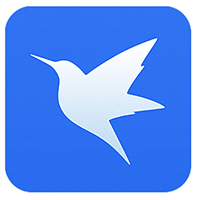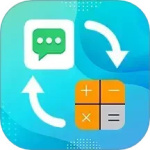迅雷9弹窗广告怎么去除 迅雷9关闭广告的详细步骤
- 作者:bjer
- 来源:2541下载
- 时间:2023-05-04 16:30
迅雷是我们常用的下载软件,并且有多款版本供玩家自由选择,迅雷9是一个非常多用的一个版本,很多用户在使用迅雷9下载软件时,桌面上经常会出现迅雷推荐广告,该怎么去除呢?其实方法很简单,下面就由2541下载站为大家分享迅雷9关闭广告的详细步骤,大家看完就知道怎么去除迅雷9中的广告了。

迅雷9怎么去除广告
首先需要下载迅雷9,并安装。
1、打开(安装)目录:
X:Program Files (x86)Thunder NetworkThunder9Program(X为安装软件的盘符)
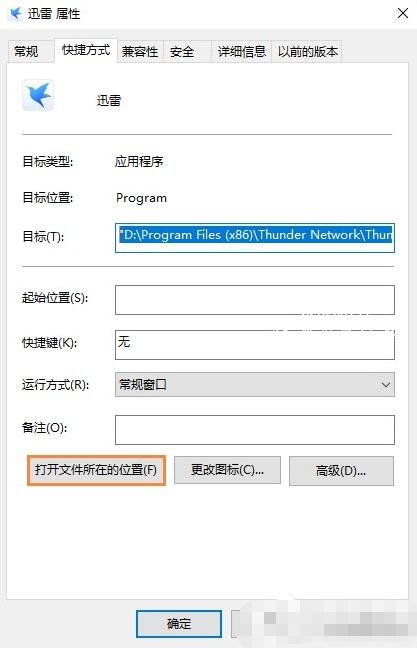
在当前文件下找到XBrowser.exe(如果没有这个文件可以看下一步);复制一份作为备份,放到其他位置。备份好之后删除XBrowser.exe。
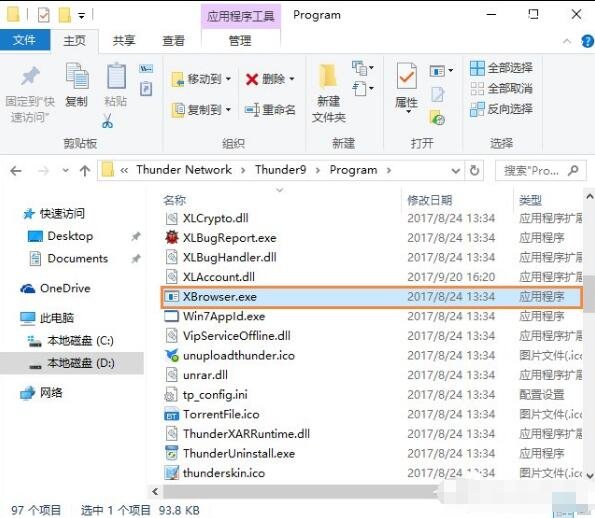
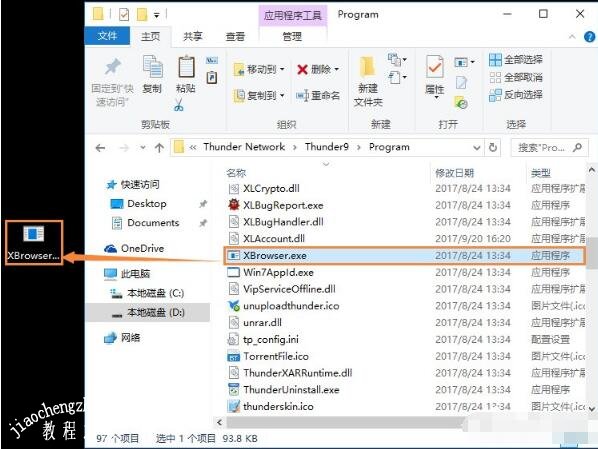
2、新建txt文件,重命名为XBrowser.exe(包括后缀名),将此文件放入:
X:Program Files (x86)Thunder NetworkThunder9Program
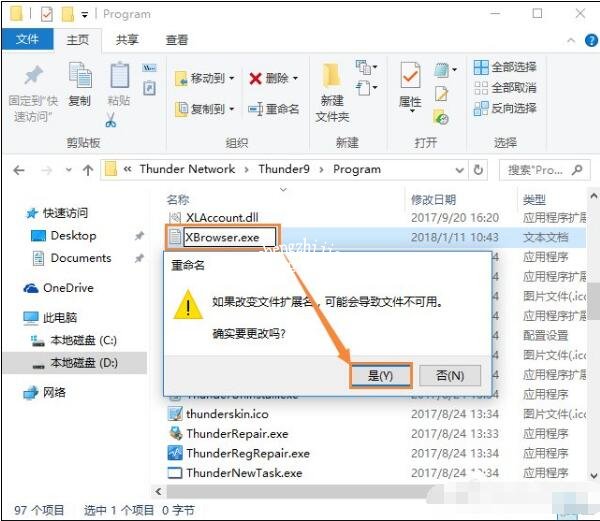
3、打开目录:
X:Program Files (x86)Thunder NetworkThunder9ProgramTBC
找到ThunderBrowser.exe文件,(重复上个步骤)复制ThunderBrowser.exe备份之后,删除ThunderBrowser.exe;新建txt文件,并重命名为ThunderBrowser.exe.
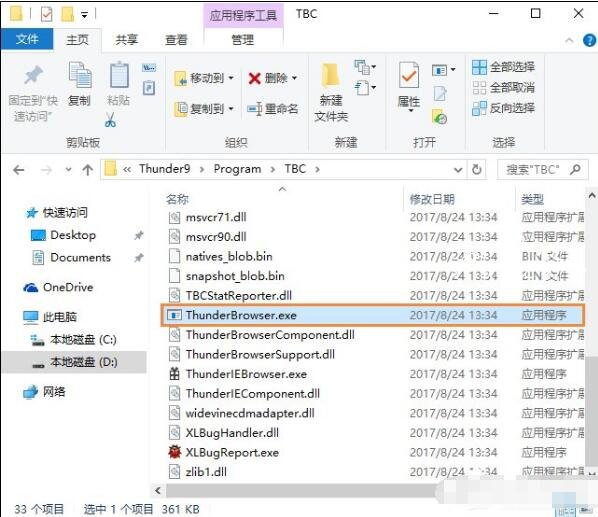
手机迅雷广告怎么关
1.将手机管理的安全软件打开。
2.选择“发现更多”。
3.在弹出的窗口中选择“超强模式”。
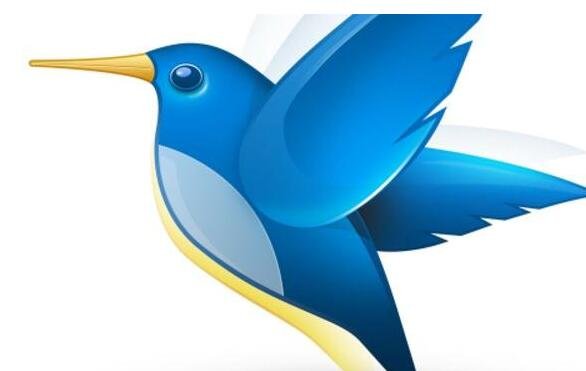
4.选择“流量防火墙”功能。
5.打开“流量防火墙”之后发现各种软件的流量开关和wifi开关。
6.看到各个软件的右边有流量开关和wifi开关,根据需要关掉开关即可禁止app的联网权限即可。
关于迅雷9关闭广告的详细步骤就分享到这了,希望可以给大家带来帮助,如果你还想了解更多关于迅雷的使用技巧,可以进入2541下载站查询。